Содержание статьи
Установка программы SketchUp
Первое, что вам понадобится для работы с EasyKitchen - это сама программа SketchUp. Если она у вас есть, то сразу переходите к установке EasyKitchen. Если нет, то SketchUp нужно предварительно установить на ПК.
Минимальная поддерживаемая EasyKitchen PRO версия - SketchUp 2022 Pro.
Установка EasyKitchen
Прежде чем приступить к установке EasyKitchen, вам нужно убедится, что система соответствует следующим требованиям:
- Имя пользователя вашего компьютера должно быть на латинице, не должно содержать спецсимволы и не должно начинаться с маленькой буквы u или x . Например, имя user не подходит, а User - подходит. Это особенность работы SketchUp с файловой системой. Если имя ПК не соответствует требованиям, то плагин замены и отчёта, входящий в EasyKitchen работать не будет. Если имя пользователя вашего ПК на Кириллице или содержит недопустимые буквы и символы, то создайте нового пользователя ПК на латинице и работайте уже в нём. Просто переименовать текущего пользователя Windows не поможет.
- Если вы только что установили SketchUp, то перед установкой EasyKitchen его нужно один раз запустить. Это важно, т.к. SketchUp создаёт папку для плагинов только после первого запуска.
- Перед запуском установки EasyKitchen рекомендуется отключить антивирус. Он может нарушить нормальное течение установки. Не переживайте вирусов в инсталляторе нет. Перед публикацией мы тестируем все файлы антивирусом Avast.
Если все условия выполнены, то можно приступать к установке EasyKitchen. Если Вы устанавливаете пробную версию EasyKitchen TRIAL DEMO, то все шаги будут те же, что и при установке профессиональной версии, за исключением того, что дополнения будут недоступны.
Первым нужно устанавливать пакет EasyKitchen PRO. Это главный пакет. Скачайте и запустите установщик.
Инсталлятор предварительно проверяет систему на соответствие требованиям, указанным выше. Если перед началом установки он выдал ошибку, обязательно прочитайте её содержание и выполните требования.
Приступим к установке. Первым делом выберите язык установки (Русский или Английский):
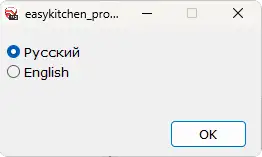
Далее выберите из установленных в вашей системе версий SketchUp те, для которых хотите установить EasyKitchen:
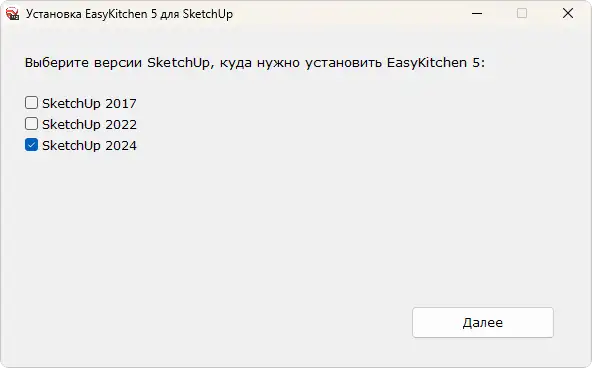
Последним шагом нужно выбрать папку, куда будет установлена библиотека модулей и элементов EasyKitchen:
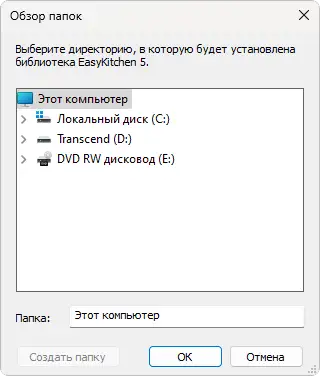
Библиотека может находится в любом месте на вашем ПК, на любом диске. Но лучше не совершать установку в системные папки (например Program Files). Windows может не разрешить установку в данные директории, или установить не все файлы. Если всё же хотите установить в системную папку, то предварительно запустите установщик от имени администратора.
После выбора папки, инсталлятор приступит к установке. Это займёт некоторое время. В среднем около 20-40 секунд. После завершения установки, вам останется только добавить библиотеку в сам SketchUp по инструкции ниже.
Активация EasyKitchen
После установки EasyKitchen PRO, при запуске SketchUp, появится маленькое окно, в которое нужно будет ввести ключ. Его вы найдёте в своём профиле на сайте.
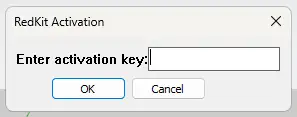
Ключ нужно ввести всего один раз, на каждом рабочем месте, при первом запуске программы. При следующих запусках ключ вводить не нужно.
Обратите внимание, что для проверки наличия лицензионной версии EasyKitchen требуется Интернет-соединение.
Если EasyKitchen требует ключ при каждом запуске SketchUp, то вот методы решения которые должны помочь:
- Запустить SketchUp от имени администратора один раз для сохранения настроек;
- Добавить плагин в исключения антивируса;
- Проверить стабильность интернет-соединения;
- Временно отключить другие плагины для проверки конфликтов.
Добавление библиотеки в SketchUp
После установки EasyKitchen запустите программу SketchUp. В её правой части расположена панель "Лоток по умолчанию". В нём находим вкладку "Компоненты":
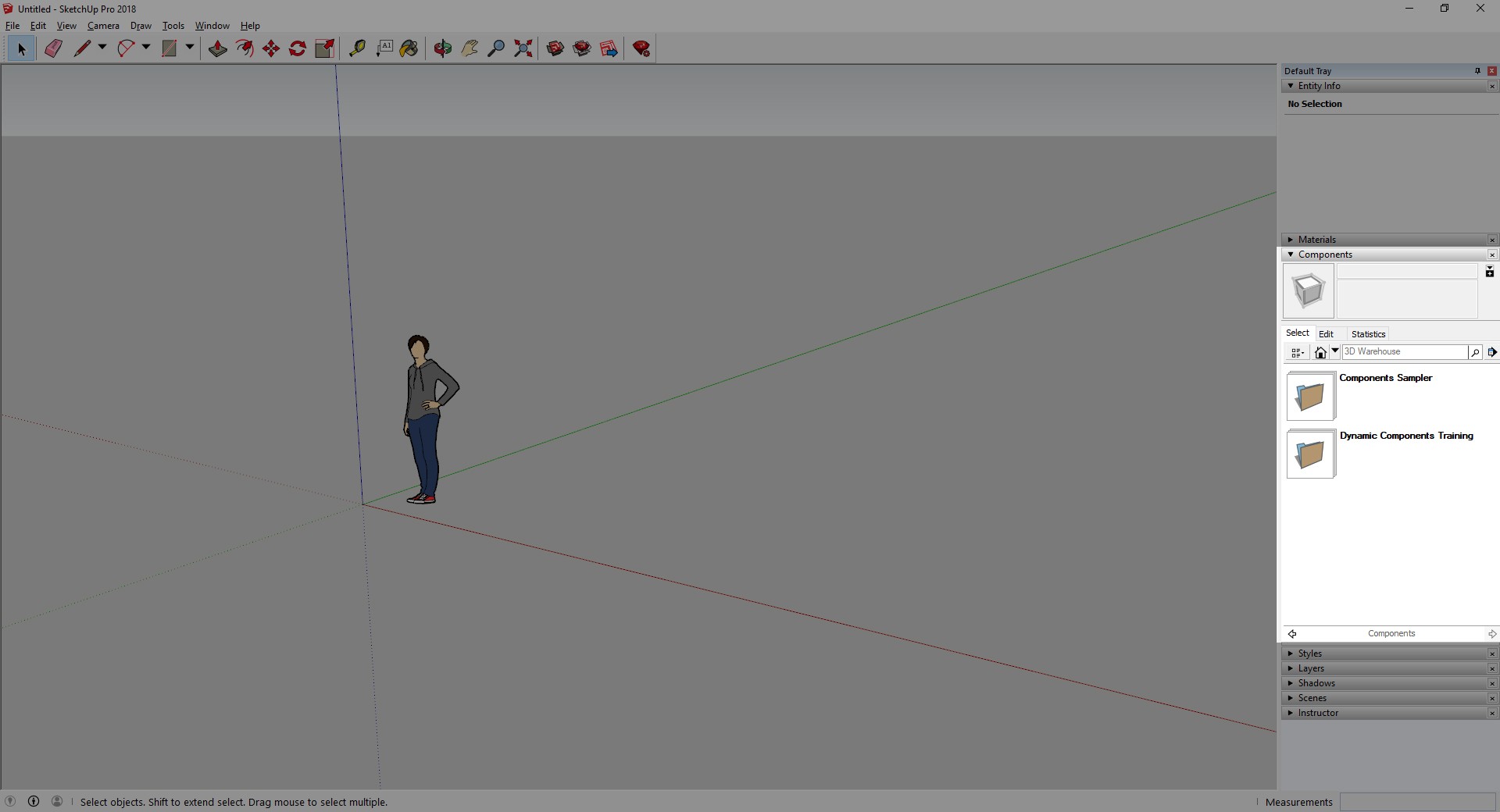
Сюда надо добавить папку с библиотекой EasyKitchen. Нужно нажать на стрелку справа и в открывшемся меню выбрать пункт "Открыть или создать локальную коллекцию...":
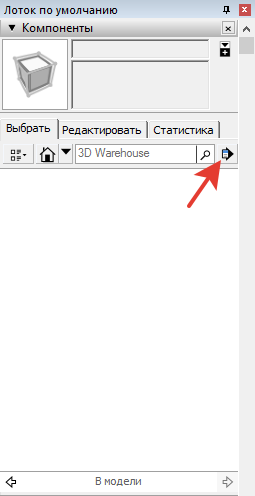
Теперь найдите на компьютере папку, куда вы только что установили библиотеку EasyKitchen, зайдите в неё и нажмите кнопку "Выбор папки". Всё, коллекция добавлена.
Довольно часто возникают вопросы именно с этим действием. Пользователь по привычке ищет в открывшейся папке файл или файлы, а папка пустая. Она не пустая, просто в данном случае нужно добавить именно всю папку, а не отдельные файлы.
Чтобы закрепить библиотеку в программе SketchUp, снова нажмите на ту же стрелку и в выпавшем меню выберите пункт "Добавить в избранное". Теперь Вы всегда сможете быстро вернуться к библиотеке, нажав на стрелку возле иконки с домиком:
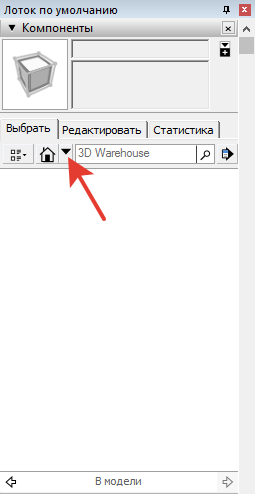
В выпавшем меню выберите вашу библиотеку и она сразу появится во вкладке "Компоненты".
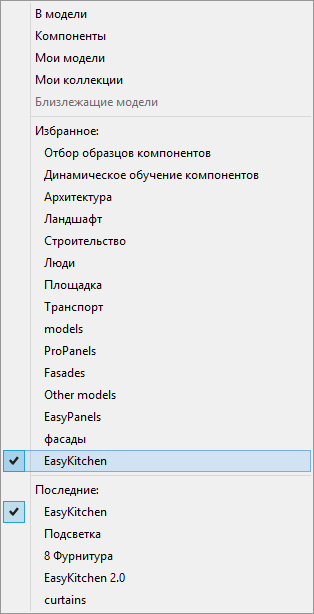
Дерево папок библиотеки EasyKitchen выглядит так:
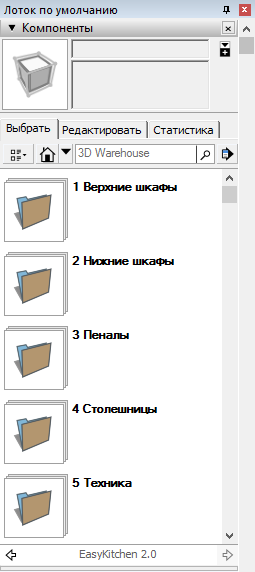
Поздравляем! Библиотека EasyKitchen успешно добавлена в программу SketchUp. Теперь можно приступить к установке дополнений.
Внимание! Если вы устанавливали пробную версию EasyKitchen TRIAL DEMO, то установка дополнений будет недоступна.
Если у вас возникли какие-то ошибки, решение можно найти в статье Неполадки и их устранение.
Установка дополнений
Установка дополнений не имеет особых отличий от установки пакета EasyKitchen PRO. В большинстве случаев она ещё проще и быстрее, так как инсталлятор сам знает - куда нужно установить файлы. Таким образом, при установке дополнений EasyFacades, EasyHandles и EasyTextures не нужно выбирать папку для установки и эти дополнения не нужно добавлять в SketchUp. Они устанавливаются сразу в плагин замены.
Выбор папок для установки есть лишь у дополнений EasyCabinets и EasyClassic. Их библиотеки нужно будет добавить в SketchUp, как это описано в абзаце выше.
Некоторые дополнения имеют большой вес или большое количество файлов (например, цвета NCS). Их установка может длиться дольше обычного.
Ручная установка EasyKitchen на Windows
На всякий случай, в репозитории есть обычный ZIP архив для ручной установки, если по какой-то причине автоматический установщик не сработал. Также, такой архив пригодится пользователям macOS, для которых установщик сделанный для Windows не подойдёт.
После того, как Вы скачали архив с библиотекой, его следует распаковать в любую удобную папку на Вашем компьютере и добавить библиотеку в программу SketchUp, как было описано выше.
Последним действием потребуется установить плагин DC Change Mat, который идёт в комплекте с библиотекой EasyKitchen PRO. Он лежит в одноимённой папке. Рекомендуется просто перенести содержимое папки DC Change Mat, в папку плагинов SketchUp, по примерно следующему адресу:
C:\Users\****\AppData\Roaming\SketchUp\SketchUp 2024\SketchUp\Plugins
Где **** - имя пользователя Вашего ПК.
Либо вот такой вариант, покороче:
%AppData%\SketchUp\SketchUp 2024\SketchUp\Plugins\
Вместо 2024 впишите свою версию SketchUp.
Вот как должен быть выполнен перенос:
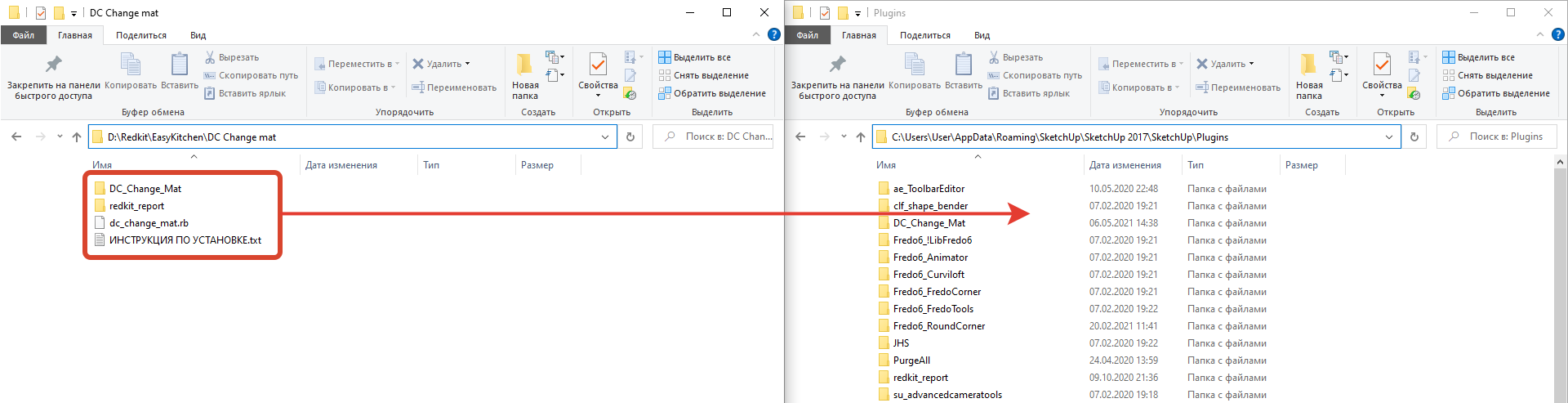
После установки плагина, должен появится новый набор инструментов:
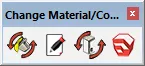
Если инструменты плагина не появились или у вас возникли какие-то другие ошибки, решение можно найти в статье Неполадки и их устранение.
О том, как добавить в плагин текстуры и компоненты, читайте в этой статье.
Ручная установка EasyKitchen на macOS
Библиотека и плагин устанавливаются на macOS только вручную. Инсталлятора для этой системы нет. Из репозитория нужно скачивать zip-архив.
Не распаковывайте архив стандартным архиватором macOS!
В связи с тем, что кодировка русских символов на Windows отличается от кодировки на macOS, распаковка архива EasyKitchen стандартным архиватором macOS приведёт к нечитабельным названиям некоторых файлов. Используйте программу The Unarchiver. Он распаковывает все файлы и сохраняет исходное правильное название файлов.
В скачанном архиве будет 3 папки:
- EasyKitchen
- Plugins
- Templates
Папку EasyKitchen можно разместить в любом месте на ПК. Это библиотека модулей и компонентов. Её нужно будет добавить в SketchUp, через окно компонентов, как это описано в четвёртом пункте этой статьи.
Содержимое папки Plugins нужно поместить в папку плагинов SketchUp. Именно в ту, что находится по такому адресу:
~/Library/Application Support/SketchUp 2024/SketchUp/Plugins
Вы можете использовать Finder->Go->Go To Folder и вставить этот адрес в диалоговое окно. Знак тильды (~) в адресе это ярлык для вашей домашней папки. Это другая папка, нежели просто
/Library/Application Support/SketchUp 2024/SketchUp/Plugins
Содержимое папки Templates нужно поместить в одноимённую папку, примерно по тому же адресу:
~/Library/Application Support/SketchUp 2024/SketchUp/Templates
Внимание!
Для работы плагина замены требуется переименование всех файлов и папок на латиницу. Методов переименования много. Как вариант, можно использовать программу Translit. Она делает массовую транслитерацию с русского на латинский.
Видео по установке библиотеки
В этом видео содержится подробное описание всех этапов и типов установки библиотеки EasyKitchen PRO для проектирования мебели в программе SketchUp. А также всех дополнений к ней.
Если видео не открывается, вот прямая ссылка на ролик.











